

本节描述Canon IJ Network Tool屏幕上显示的项目和菜单。
Canon IJ Network Tool屏幕上显示以下项目。
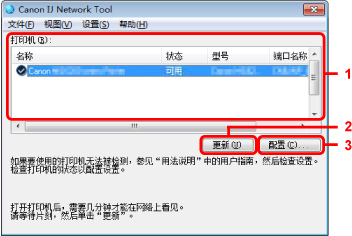
打印机:
显示打印机名称、状态、打印机型号名称和端口名称。
名称列表中打印机旁的复选标记指示其已被设置为默认打印机。
配置更改会应用于所选的打印机。
更新
重新执行打印机检测。 如果未显示目标打印机,则单击此按钮。
 重要事项
重要事项要使用IJ Network Tool更改打印机的网络设置,必须通过LAN连接打印机。
如果名称显示为没有驱动程序,请将端口和打印机进行关联。
如果状态显示为未找到,请检查以下各项:
访问点已开启。
使用有线LAN时,已正确连接了LAN电缆线。
如果未检测到网络上的打印机,请确保此打印机已开启,然后单击更新。 检测打印机可能要花费几分钟。 如果仍未检测到打印机,请使用USB电缆线连接本机和计算机,然后单击更新。
如果打印机正在被另一台计算机使用,则会显示一个屏幕提示此状况。
 注释
注释此项目与视图菜单中的刷新具有相同功能。
配置...
单击以配置所选打印机的设置。
 注释
注释无法配置状态为未找到的打印机。
此项目与设置菜单中的配置...具有相同功能。
Canon IJ Network Tool屏幕上显示以下菜单。
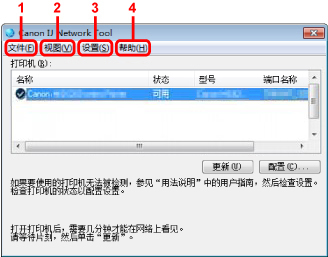
文件菜单
退出IJ Network Tool。
视图菜单
显示状态屏幕以确认打印机连接状态和无线通讯状态。
在Canon IJ Network Tool屏幕上更新并显示打印机:的最新信息。
 重要事项
重要事项要使用IJ Network Tool更改打印机的网络设置,必须通过LAN连接打印机。
如果名称显示为没有驱动程序,请将端口和打印机进行关联。
如果状态显示为未找到,请检查以下各项:
访问点已开启。
使用有线LAN时,已正确连接了LAN电缆线。
如果未检测到网络上的打印机,请确保此打印机已开启,然后选择刷新。 检测打印机可能要花费几分钟。 如果仍未检测到打印机,请使用USB电缆线连接本机和计算机,然后选择刷新。
如果打印机正在被另一台计算机使用,则会显示一个屏幕提示此状况。
 注释
注释此项目与Canon IJ Network Tool屏幕中的更新具有相同功能。
显示网络信息屏幕以确认打印机和计算机的网络设置。
启用或禁用自动显示说明屏幕。
选择了此菜单时,如果一个或多个端口不可用于打印则会显示说明屏幕。
设置菜单
帮助菜单
显示该指南。
显示IJ Network Tool版本。
页首 |